
Les noves tecnologies en el món educatiu cada cop ens sorprenen més , ja que hem arribat al punt de establir comunicacions audiovisuals a l'hora que també podem compartir arxius d'interés amb tots els usuaris sense importar la distància . Aquesta nova forma d'apropar tecnologia i ensenyament la veiem reflexada gràcies a l' aplicació Adobe Connect .
Adobe Connect és una eina de videoconferència integrada a la UMH. Per utilitzar tan sols és necessari disposar d'un navegador amb Adobe Flash instal·lat. Aquesta eina permet realitzar videoconferències de forma senzilla, oferint imatge i veu del ponent, compartició d'arxius, diapositives i pantalla, interacció amb xat, permisos de micròfon a assistents,realització d'enquestes i molt més.
En l'àmbit educatiu ,Connect , permet la interacció alumnes-professor/a i alumnes-alumnes sense importar la distància dels usuaris. Aquesta pot ser de gran utilitat per realitzar les tasques en grup si aquestos no poden reunir-se personalment . Tantmateix , aquest programa ajuda al docent a impartir la classe a distància en cas que l'alumnat ho requereixi ja sigui per motius de salut o casos excepcionals .
Aquesta nova forma de comunicació és tant senzilla que tant sols l'amfitrió o ponent serà responsable d'informar els participants de quan serà la videoconferència, tant mitjançant un anunci web, com mitjançant correu electrònic, indicant: dia, hora, motiu de la reunió i el més important, l'enllaç d'accés. A més a més , el docent pot explicar els dies anteriors a la quedada com funciona el programa o bé pot enllaçar vídeos i webs on s'explique de manera breu i senzilla el funcionament de Connect
Es recomanar als participants que utilitzin auriculars i micròfon per evitar acoblaments; a més hauran de comptar també amb webcam en cas que es pretengui la interacció visual amb ells. Perquè la conferència discorri correctament, cada participant haurà de configurar els seus dispositius de forma adequada i iniciar l'assistent d'Àudio de Connect a "reunió-> Gestionar els meus ajustos".
QUÈ OFEREIX ADOBE CONNECT?
EINES I DISSENYS
les eines necessàries per fer de
forma senzilla una videoconferència.
Aquestes eines es denominen "PODS" i
poden configurar-se sota diferents
dissenys, en diferents disposicions i
amb diferents mides. Per defecte
tindrem 3 dissenys accessibles, però
podrem crear més si els necessitem.
Els pods de què disposem en Connect són els següents :

- Càmera i veu: Aquest pod servirà perquè els nostres assistents puguin veure l'amfitrió o ponent en directe a través de la seva webcam. Una vegada habilitat, a més de la imatge també s'activa l'àudio del micròfon.
- Llista d'assistents: Aquí podrem veure totes les persones que estan a la sala, modificar i verificar els seus nivells d'accés. En aquest pod podem donar de permisos de micròfon i sol·licitar a un assistent que ens comparteixi la seva pantalla d'ordinador.

- Xat: En aquest pod podrem interaccionar amb els nostres assistents; és possible establir una conversa privada només amb aquells assistents que desitgem, seleccionant-los de la llista d'assistents.
- Notes: Aquí podrem mostrar les idees més importants de la ponència, índex de continguts, apartat que es presenta, etc.
- Comparteix: Aquest pod ens servirà per compartir tant presentacions PowerPoint com arxius en vídeo FLV i àudios en MP3. També podrem compartir el nostre escriptori amb ell i usar-lo com pissarra en cas de ser necessari.
- Enquesta: Aquí podrem realitzar enquestes o preguntes directes als assistents per mantenir la seva atenció, els resultats seran mostrats en directe i podrem fer preguntes d'opció múltiple o múltiple resposta
- Arxius: En aquest pod podrem carregar fitxers per compartir-los amb els assistents, de manera que durant la ponència puguin descarregar-los en els seus equips.

GESTIÓ DE GRABACIONS
 Les sessions de Connect poden ser gravades per a la seva reutilització, però el contingut de la sala serà eliminat després de finalitzar la reserva, incloses les gravacions. Tot seguit tens els passos per evitar això :
Les sessions de Connect poden ser gravades per a la seva reutilització, però el contingut de la sala serà eliminat després de finalitzar la reserva, incloses les gravacions. Tot seguit tens els passos per evitar això :·Canvia'l de la carpeta "Contingut de la sala"
a "Contingut de l'usuari" .
- Accedeix des de dins de la sala a "reunió"
- Gestionar informació de la reunió".
- Seleccionar "Enregistraments de la sessió "
- Moure al nostre contingut.
- Fes pública la gravació, des de "Permisos"
CREACIÓ DE GRUPS DE TREBALL
Connect ofereix la possibilitat de distribuir als participants de les reunions fins en 5
subsales. Això és particularment útil per al treball col·laboratiu i presentacions dins de
subgrups d'assistents, ja que un cop s'han distribuït en subsalas, tots ells adquireixen
permisos de presentador en les mateixes, podran carregar les seves presentacions i
presentar-les com l'amfitrió en la seva sala. La major avantatge és que el ponent principal
pot canviar dinàmicament de subsala per comprovar com estan les presentacions dels
alumnes, i informar amb missatges "Broadcast" a tot el món alhora sobre la dinàmica grupal
o la temporalització de l'activitat grupal.
Es recomana la visualització d'aquest vídeo als participants perquè sàpiguen com accedir i configurar els paràmetres.
subsales. Això és particularment útil per al treball col·laboratiu i presentacions dins de
subgrups d'assistents, ja que un cop s'han distribuït en subsalas, tots ells adquireixen
permisos de presentador en les mateixes, podran carregar les seves presentacions i
presentar-les com l'amfitrió en la seva sala. La major avantatge és que el ponent principal
pot canviar dinàmicament de subsala per comprovar com estan les presentacions dels
alumnes, i informar amb missatges "Broadcast" a tot el món alhora sobre la dinàmica grupal
o la temporalització de l'activitat grupal.




















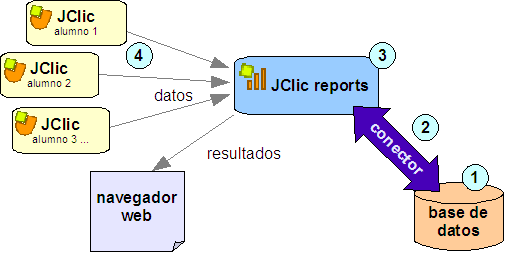
![[author.png]](https://blogger.googleusercontent.com/img/b/R29vZ2xl/AVvXsEhjm69r_JMzvxOI7ca_au_jmYsJBviZj0DC4bUxpsKaBUhWlMhEMqIpCq2rJZZkQ9_0qIiAx7IgNVNpTH172hukxGI2Rt2C_Gpc46wOdWKScWqCq-CuJnG7uO3tZKQm1zbXrqfATTa3eA/s1600/author.png)

.jpg)